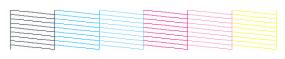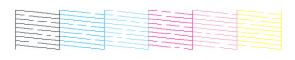- Asegúrese que la impresora esté encendida pero que no esté imprimiendo y que no existan mensajes de precaución o de error en la pantalla del panel de control. (Si el mensaje de "Ink out" (Falta tinta) aparece en la pantalla del panel de control, es posible que necesite reemplazar los cartuchos de tinta tal como se describe en la sección Reemplace los cartuchos de tinta).
- Cargue varias hojas de papel tamaño carta o A4.
- Acceda a la configuración de la impresora.
- Haga clic en Imprimir. Se imprime el patrón de prueba de inyectores.
- Examine el patrón de prueba de inyectores que imprimió. Cada línea horizontal escalonada y vertical derecha debe aparecer completa, sin espacios en el patrón de puntos, según se indica a continuación:
- Si el patrón se imprime bien, la limpieza del cabezal tuvo éxito. Pulse Finalizar para terminar el proceso.
- Si exiten líneas o bandas (como se muestar abajo) seleccione Limpiar y siga los pasos de la sección Cómo ejecutar la utilidad Limpieza de cabezal para limpiar los inyectores.
Windows: haga clic con el botón derecho del mouse sobre el icono de la impresora ![]() ubicado en la esquina derecha inferior de la pantalla (en la barra de tareas). Seleccione Test de inyectores.
ubicado en la esquina derecha inferior de la pantalla (en la barra de tareas). Seleccione Test de inyectores.
Macintosh OS X: abra la carpeta Aplicaciones y seleccione Epson Printer Utility. Seleccione SP R340 Series en la lista de impresoras y haga clic en OK. Seleccione Test de inyectores.
Verá una pantalla como esta:
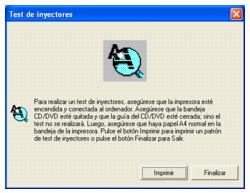


Si no observa ninguna mejora después de limpiar el cabezal tres o cuatro veces, consulte las soluciones en la sección Diagnosticando problemas. O bien, apague la impresora y espere hasta el día siguiente (esto permite que la tinta seca se ablande). Intente limpiar el cabezal de impresión una vez más.